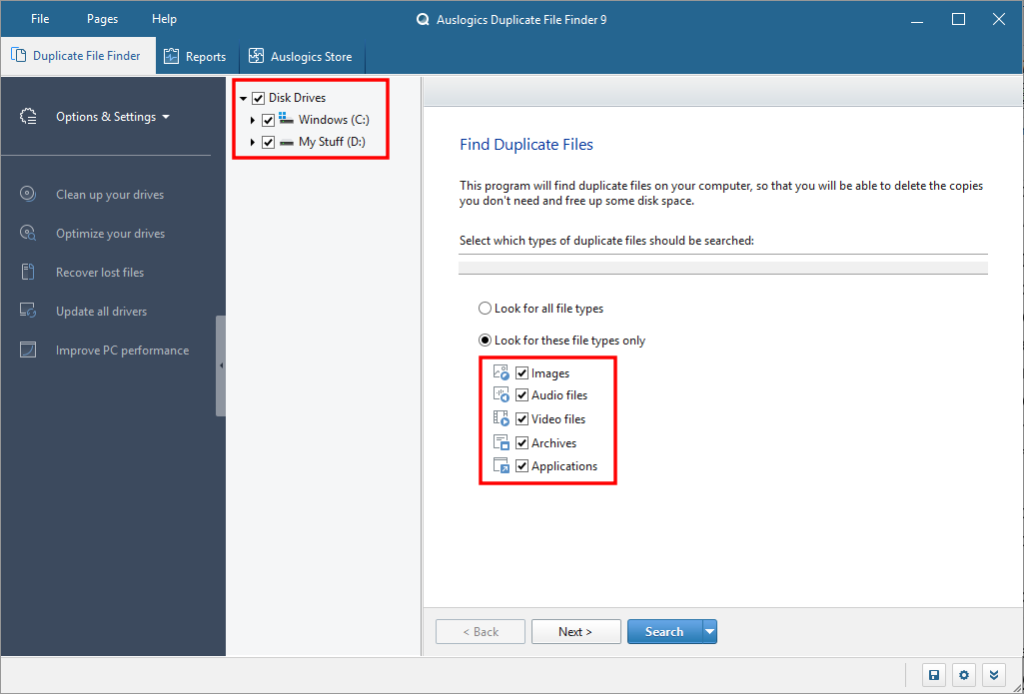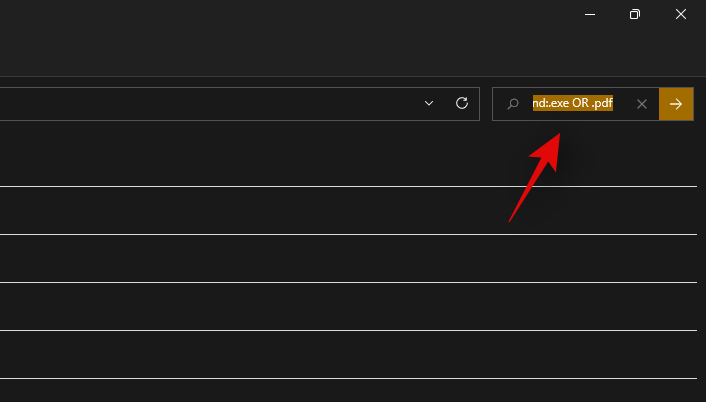Cada arquivo em seu sistema tem uma extensão de arquivo associada a ele que permite ao Windows saber o tipo do arquivo e o aplicativo que será adequado para abri-lo. No entanto, eles não estão habilitados por padrão no Windows 11, o que significa que os nomes dos seus arquivos não mostrarão suas extensões imediatamente. Neste guia, exploramos algumas maneiras de mostrar extensões de arquivo no Windows 11 e por que é uma boa ideia fazer isso.
Conteúdo
O que são extensões de arquivo no Windows?
Conforme declarado anteriormente, as extensões de arquivo destacam o tipo e o formato do arquivo no qual foi renderizado. As extensões de arquivo tendem a ter três ou quatro letras, como PNG ou DOCX, e constituem a segunda parte do nome de um arquivo - aquela que vem depois do ponto.
Por exemplo, no arquivo “painting.jpg”, painting é o nome do arquivo enquanto jpg é sua extensão. Isso permite que o Windows entenda qual aplicativo ou conjunto de aplicativos será ideal para abrir os arquivos.
Relacionado: Como alterar um tipo de arquivo no Windows 11
6 maneiras de mostrar extensões de arquivo no Windows 11
Vamos explorar todas as diferentes maneiras pelas quais você pode tornar as extensões de arquivo visíveis no Windows 11.
O File Explorer no Windows sempre proporcionou a conveniência de ocultar ou mostrar extensões de arquivo com apenas alguns cliques. Veja como mostrar as extensões de arquivo no Windows 11:
Pressione Win + Epara abrir o Explorador de Arquivos. Como alternativa, clique nele na barra de tarefas.

Agora clique em Exibir na barra de ferramentas acima.

Em seguida, vá para Mostrar e clique em Extensões de nome de arquivo para que haja uma marca ao lado dele.

Depois de fazer isso, você terá ativado a visibilidade para extensões de arquivo.
Método # 02: Usando o File Explorer - Opções de pasta
O File Explorer também permite que você mostre as extensões de arquivo da opção 'Opções de pasta'. Veja como fazer:
Abra o Explorador de Arquivos pressionando Win + E. Em seguida, clique no ícone de três pontos na parte superior.

Escolha opções .

Clique na guia Exibir para alternar para ela.

Agora, certifique-se de que Ocultar as extensões dos tipos de arquivo conhecidos esteja desmarcado. Em seguida, clique em OK .

Outra maneira de visualizar as extensões de arquivo é adicionar a coluna 'Tipo' do arquivo no Explorador de Arquivos. Isso funciona apenas se você definiu 'Exibir' para 'Detalhes' ou 'Conteúdo'. Veja como fazer todo o processo:
Abra o Explorador de Arquivos e navegue até uma pasta que contém alguns arquivos. Em seguida, clique em Exibir no topo.

Selecione Detalhes ou Conteúdo . Em nosso exemplo, estamos escolhendo o primeiro.

Isso exibirá os detalhes dos arquivos. Para adicionar a coluna 'Tipo', clique com o botão direito em qualquer uma das colunas na parte superior dos arquivos.

Em seguida, selecione Tipo .

Agora você verá a coluna 'Tipo' aparecer, exibindo as extensões dos arquivos.

Método # 04: Usando o Editor do Registro
Se os métodos mencionados acima não funcionarem em seu sistema, você também pode usar o Editor do Registro para mostrar as extensões dos arquivos. Veja como:
Pressione Win + Rpara abrir a caixa de diálogo RUN. Em seguida, digite regedit e pressione Enter.

Agora navegue até o seguinte endereço no Editor do Registro:
Computer\HKEY_CURRENT_USER\Software\Microsoft\Windows\CurrentVersion\Explorer\Advanced
Como alternativa, basta copiar o texto acima e colá-lo na barra de endereço do Editor do Registro.

Em seguida, pressione Enter. À direita, clique duas vezes em HideFileExt .

Altere seus dados de valor de 1 para 0 . Em seguida, clique em OK .
Reinicie o Windows Explorer ou o seu PC para que as alterações tenham efeito.
Método # 5: usando o prompt de comando
Para quem gosta de trabalhar em um terminal Windows como o Prompt de Comando, veja como você pode mostrar extensões de arquivo com um comando simples:
Em primeiro lugar, pressione Iniciar, digite cmd e clique em Executar como administrador .

reg add HKCU\Software\Microsoft\Windows\CurrentVersion\Explorer\Advanced /v HideFilesExt /t REG_DWORD /d 0 /f

Em seguida, pressione Enter. Você deverá ver a mensagem “operado concluído com sucesso”.

Isso significa que o comando está registrado e suas extensões de arquivo devem estar visíveis agora.
Método # 6: Usando Batch Script
Um arquivo em lote é outra maneira bem mais simples de mostrar extensões de arquivo no Windows. Depois de criado, esse arquivo em lote pode ser usado em qualquer computador para a mesma finalidade. Veja como criar um e usá-lo para tornar as extensões de arquivo visíveis:
Clique com o botão direito na área de trabalho e selecione Novo> Documento de texto .

Abra este arquivo do Bloco de notas e digite o seguinte nele:
reg add HKCU\Software\Microsoft\Windows\CurrentVersion\Explorer\Advanced /v HideFileExt /t REG_DWORD /d 0 /f
Ou simplesmente copie o texto acima e cole no arquivo do Bloco de Notas.
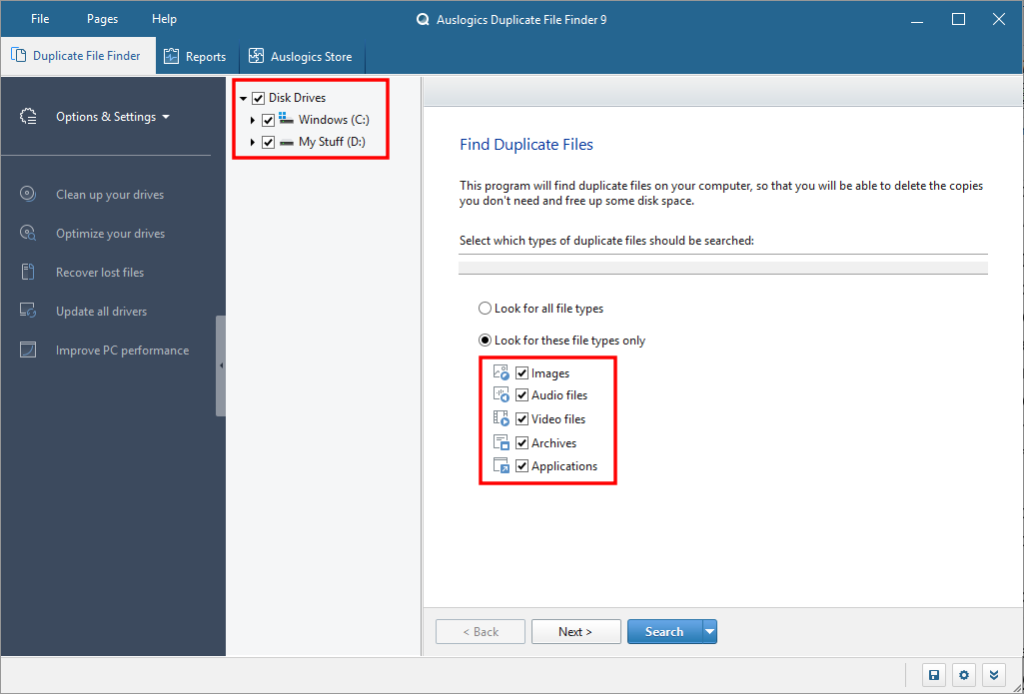
Em seguida, clique em Arquivo .
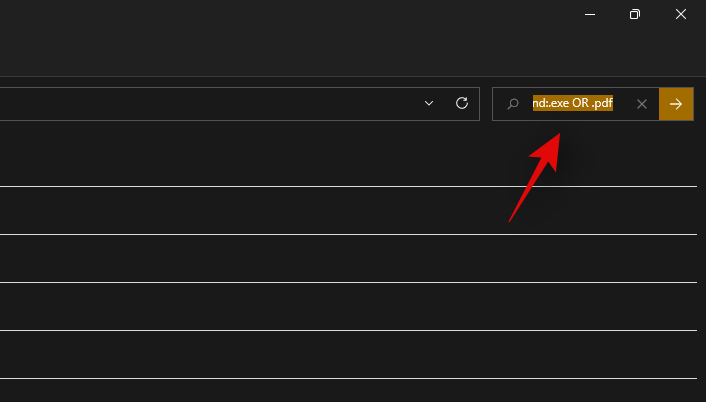
Clique em Salvar como .

Dê um nome a esse arquivo e certifique-se de adicionar .bat no final.

Em seguida, clique no menu suspenso ao lado de “Salvar como tipo” e selecione Todos os arquivos .

Em seguida, clique em Salvar .

O arquivo em lote agora será salvo. Clique duas vezes para tornar as extensões dos arquivos visíveis.

Por que você deve manter as extensões de arquivo visíveis?
Ativar a visibilidade das extensões de arquivo não apenas permite que você saiba o tipo de um arquivo, mas também fornece informações que são importantes do ponto de vista da segurança. Ao fazer download de um arquivo, ter as extensões de arquivo visíveis garantirá que você saiba o tipo e a extensão exatos do arquivo que está sendo baixado.
Os nomes de arquivo também podem ter vários pontos e, se você não ativou a visibilidade da extensão de arquivo, pode acabar baixando um arquivo infectado por malware. Por exemplo, um nome de arquivo chamado wallpaper.png pode na verdade ser wallpaper.png.exe. Portanto, em vez de um arquivo PNG, você na verdade tem um executável que pode introduzir malware em seu sistema se você não tomar cuidado.
Além disso, se você tiver extensões de arquivo visíveis, poderá alterar o tipo de um arquivo facilmente, alterando a extensão.
Perguntas frequentes (FAQs)
Aqui, respondemos a algumas perguntas frequentes sobre extensões de arquivo.
Como altero as extensões dos arquivos no Windows 11?
Existem várias maneiras de alterar as extensões de arquivo no Windows 11. Consulte nosso guia Como alterar um tipo de arquivo no Windows 11: maneiras básicas e avançadas de fazer isso! para o mesmo.
Como ocultar extensões de arquivo no Windows 11?
Ocultar as extensões dos arquivos é tão fácil quanto mostrá-las. Em nosso guia acima, nos Métodos # 1-3, simplesmente selecione a caixa que diz “Ocultar as extensões dos arquivos conhecidos”. Nos Métodos # 4-6, altere o valor de 0 para 1. Todo o resto permanece o mesmo.
Como mostrar arquivos ocultos no Windows 11?
The simplest way to show hidden files is to do so from the File Explorer option. Press Win + E to open File Explorer. Click on View at the top, select Show, then click on Hidden items to make sure there’s a tick next to it.

Related: How to show large files on Windows 11
What are some common filename extensions in Windows?
There are tons of filename extensions that are recognized by Windows. Microsoft’s support page has a dedicated page that lists all the common filename extensions and their formats.
We hope you were able to show file extensions on your PC with the methods given above. Doing so comes in handy when you have to change file types and to know exactly the extension of the file that you’re accessing.
RELATED

Desative a ocultação de extensões de arquivo conhecidas
Como já foi dito, o Windows irá ocultar extensões de arquivo conhecidas como JPG e DOCX por padrão. Você pode desativar esse recurso nas configurações do File Explorer.
- Quando você estiver no File Explorer , passe o mouse sobre os três pontos na barra de ferramentas que dizem “ Veja mais. ”Clique nesses pontos.
- Para abrir a caixa “ Opções de pasta ”, escolha “ Opção ” na lista de itens de menu.
- Vá para a guia “ Exibir ” e desative a opção “ Ocultar as extensões dos tipos de arquivo conhecidos ” na seção “ Configurações avançadas ”.
- Para fechar a caixa de diálogo, clique no botão “ Aplicar ” e depois no botão “ OK ”.
- Isso mostrará todas as extensões de arquivo conhecidas imediatamente. Esta opção facilita a localização de arquivos desconhecidos ou suspeitos que não possuem extensão no final.